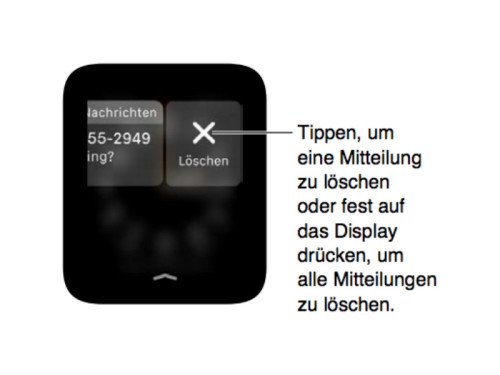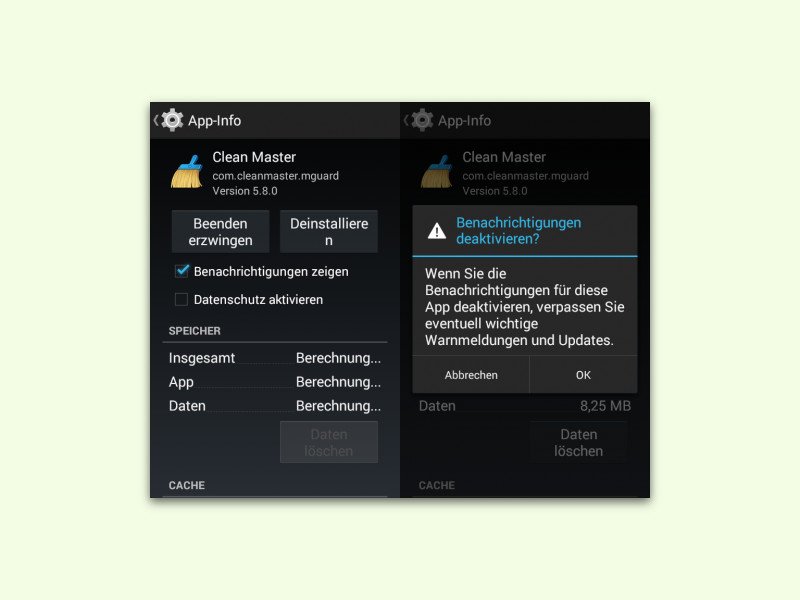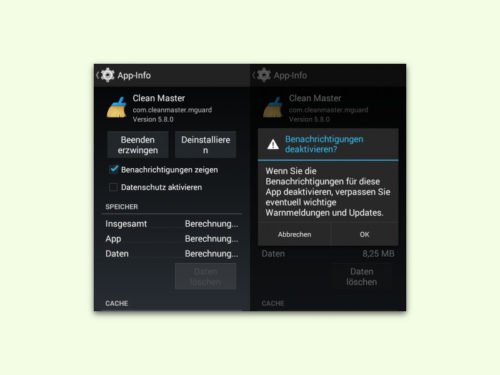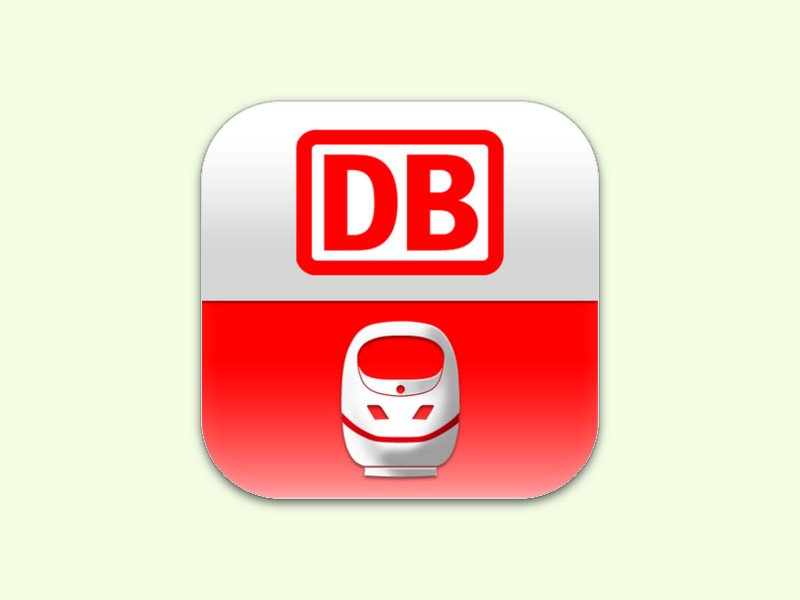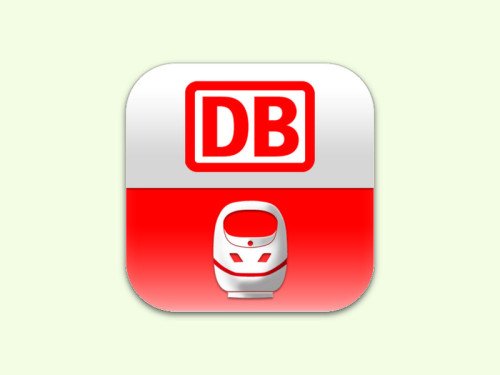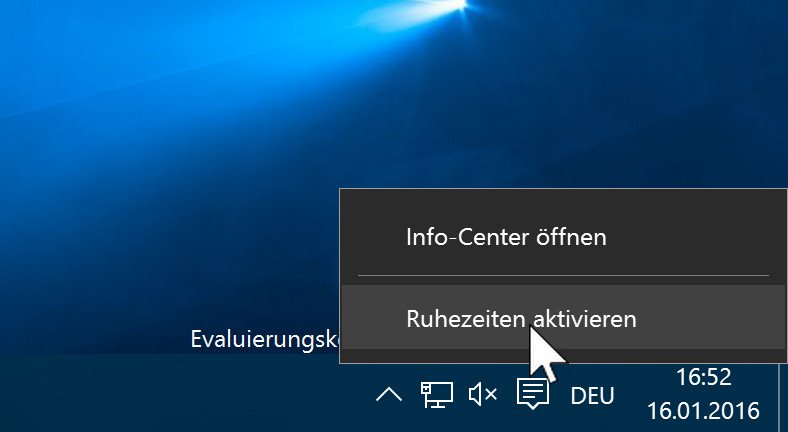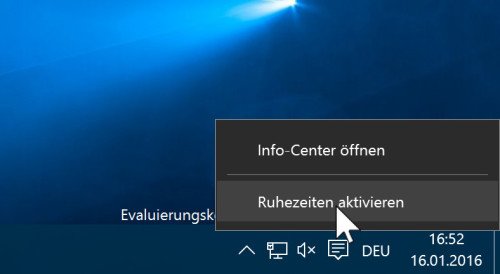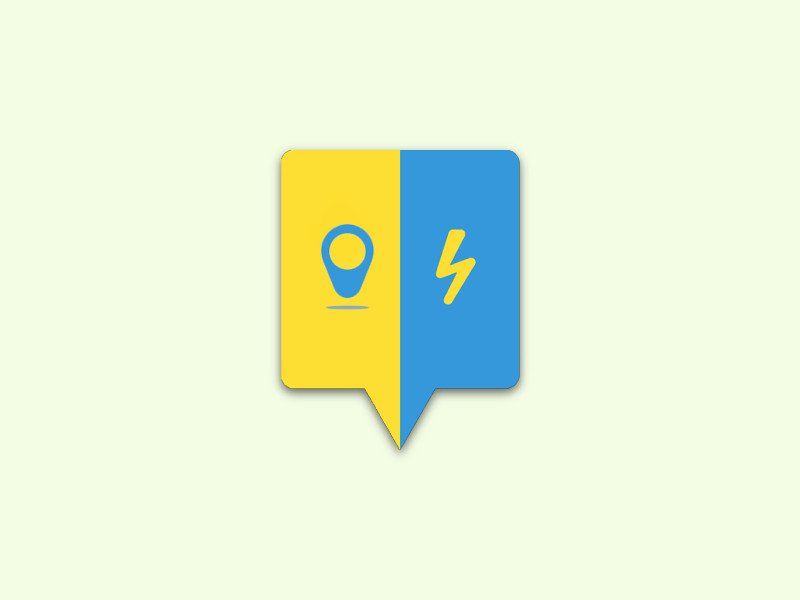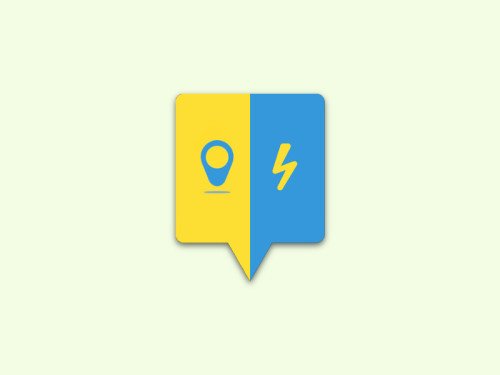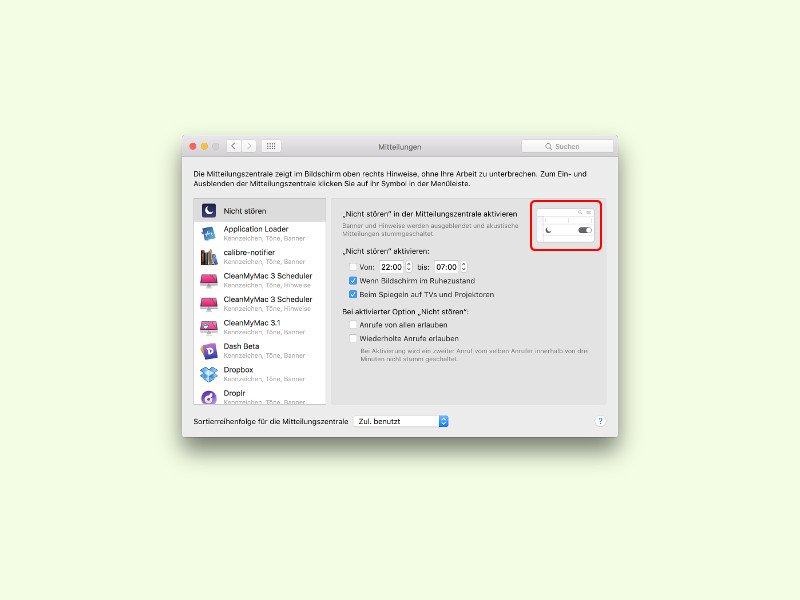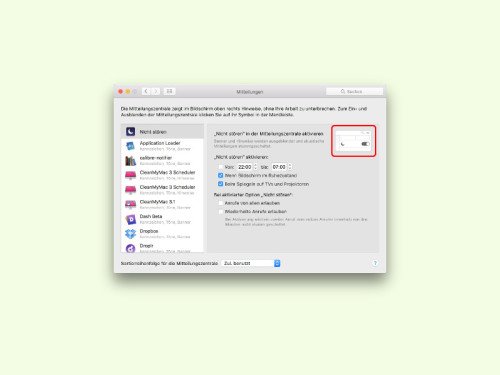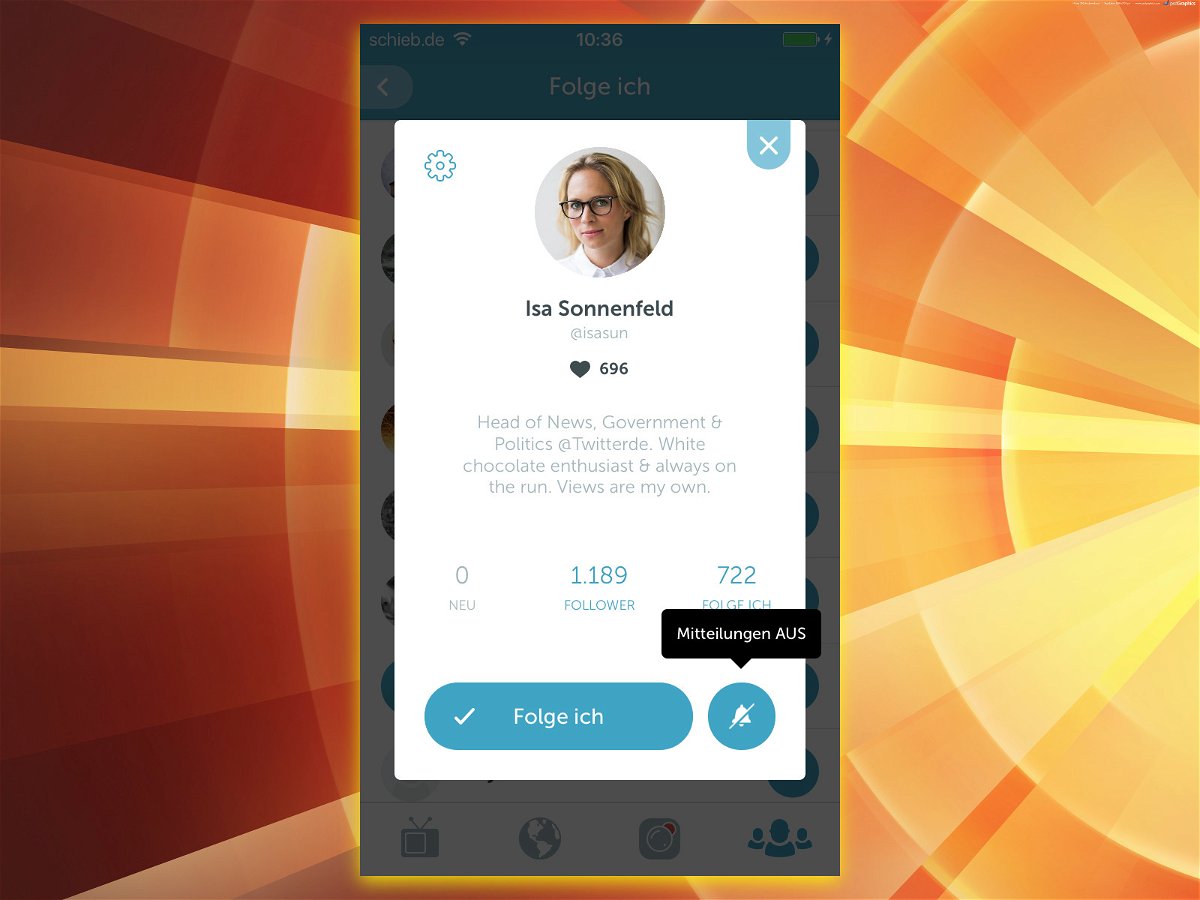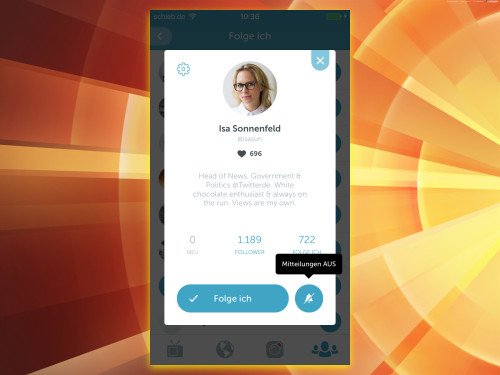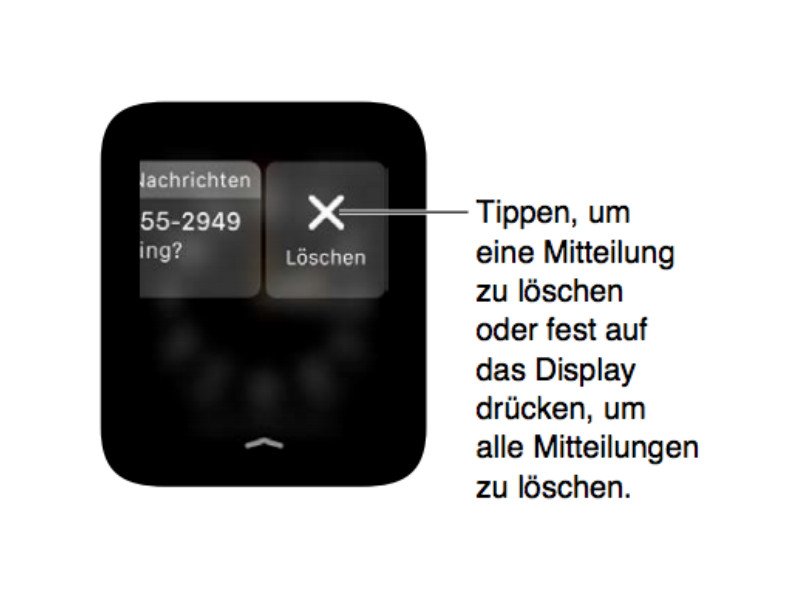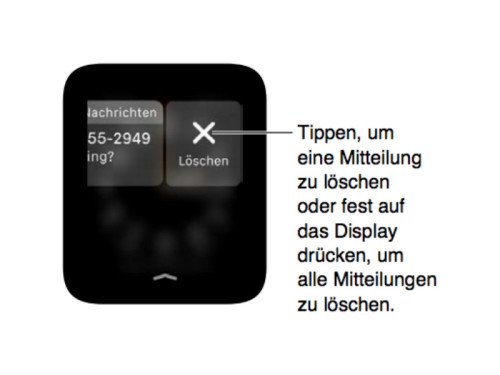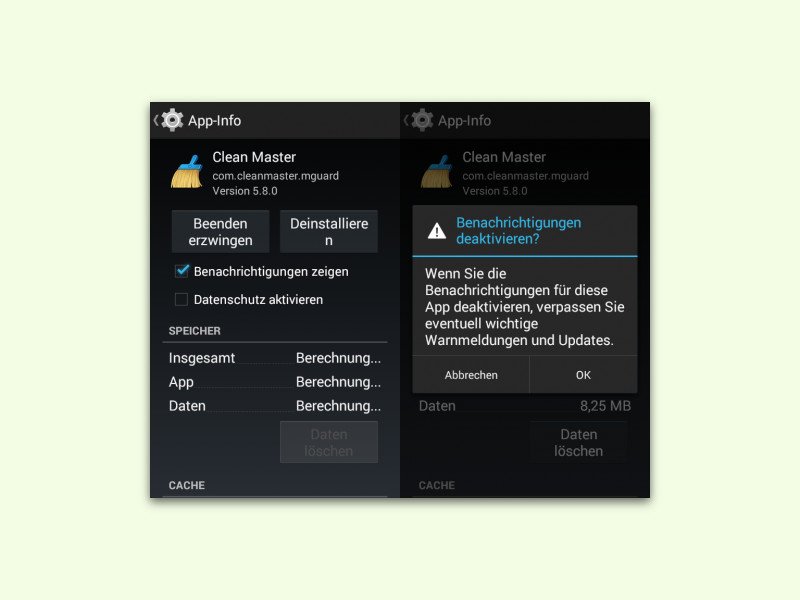
24.04.2016 | Android
So ziemlich jede App, die man am Handy installiert, sendet einem Benachrichtigungen. Die meisten Apps machen das auch dann, wenn es eigentlich unnötig wäre. Im Bereich für Mitteilungen lassen sich solche nervigen Benachrichtigungen für bestimmte Apps ganz abschalten.
- Dazu wartet man zunächst, bis die fragliche App eine Benachrichtigung sendet.
- Dann auf die Benachrichtigung tippen, bis ein Zahnrad und ein Informations-Symbol erscheinen.
- Hier auf das Info-Symbol tippen.
- Nun können im folgenden Bildschirm Mitteilungen von dieser App geblockt werden.
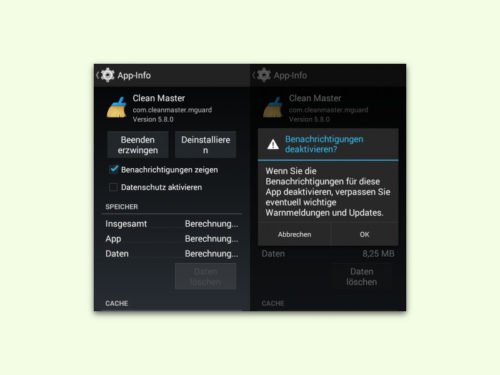
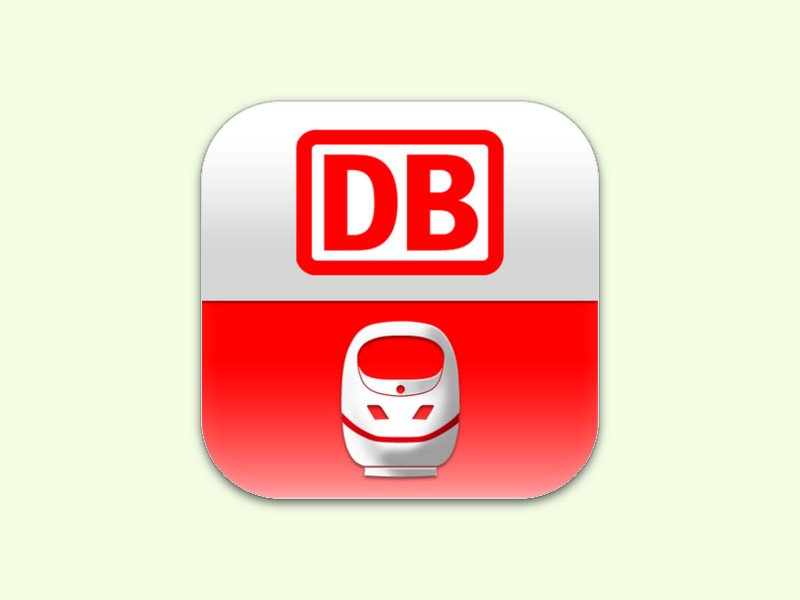
28.01.2016 | Mobility
Wenn man immer über einen Reiseplan auf dem neusten Stand bleiben will, kann man den kostenlosen Benachrichtigungs-Dienst der DB nutzen. Der sendet auf Wunsch bei Verspätungen automatisch eine Mitteilung aufs Handy.
Als Erstes installiert man die Gratis-App DB Navigator aus dem App Store für iOS oder dem Google Play Store (Android-Geräte). Anschließend wird die App gestartet und die gewünschte Route eingebeben. Danach die passende Verbindung auswählen.
Neben dem roten Buchen-Button ist auch ein grauer Button zu sehen, den man antippt, wenn man die Verbindung zwar überwachen will, aber nicht per App buchen möchte. Nun die Funktion Verspätungs-Alarm auswählen und sich dann mit dem Bahn-Account einloggen (der ist ebenfalls kostenlos registrierbar). Dann noch mehrmals auch Weiter tippen, schon ist der Mitteilungs-Service für diese Verbindung eingerichtet.
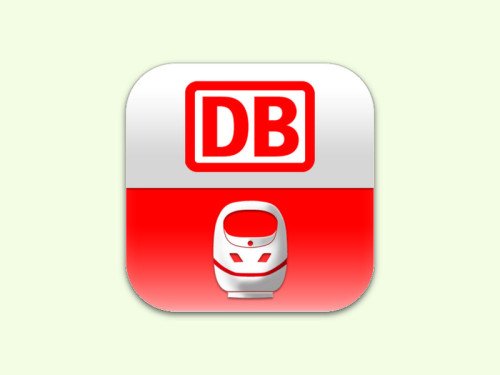
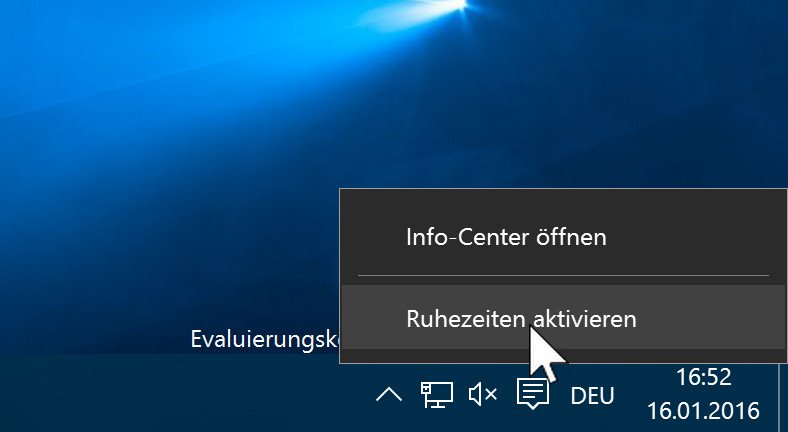
19.01.2016 | Windows
Nichts ist nerviger, als wenn man an einer wichtigen Aufgabe arbeitet und ständig erscheinen unten rechts Hinweise und Meldungen über neue eMails oder andere momentan unwichtige Dinge. Für diesen Fall hat Windows 10 vorgesorgt.
Damit Ruhe einkehrt, lässt sich die Anzeige der Meldungen einfach unterdrücken. Sie werden dann zwar weiterhin im Info-Center gesammelt und lassen sich per Klick einblenden. Auf dem Desktop schieben sich aber keine Hinweise mehr von der Seite hinein und stören bei der Arbeit.
Um den stillen Modus für das Info-Center einzuschalten, klickt man einfach mit der rechten Maustaste auf das Sprechblasen-Symbol unten rechts (das Symbol des Info-Centers) und wählt im Kontextmenü den Eintrag Ruhezeiten aktivieren. Zum Abschalten erneut rechtsklicken, diesmal aber auf Ruhezeiten deaktivieren klicken.
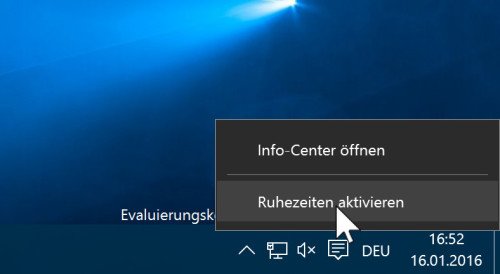
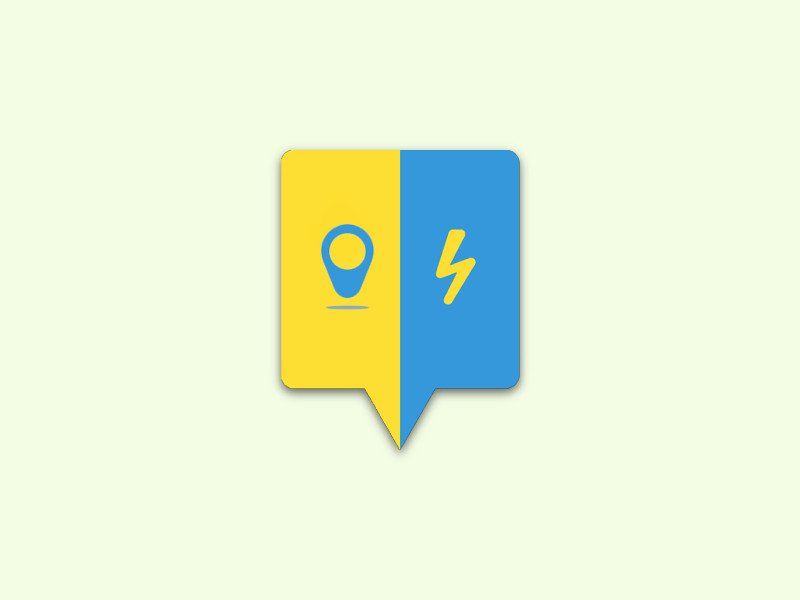
06.01.2016 | Android
Viele Verwandte oder Bekannte geben sich gern kurz Bescheid, wo sie gerade sind – etwa, wenn man jemand besucht hat und sich melden möchte, dass man wieder gut zuhause angekommen ist. Mit der Android-App Buzzer lassen sich solche Nachrichten automatisch versenden.
Man kann verschiedene Standorte in der App speichern. Jedes Mal, wenn man an einem der Orte eintrifft, kann dann eine Nachricht an einen oder mehrere Kontakte verschickt werden.
Nach dem Download von Buzzer bestätigt man per SMS-Code die eigene Handy-Nummer. Anschließend über die Karte Standorte hinzufügen, dann eine Nachricht verfassen und Kontakte auswählen. Zum Schluss noch festlegen, ob die Nachricht nur einmalig oder immer verschickt werden soll, wenn man am betreffenden Ort ankommt.
Gratis-Download: https://play.google.com/store/apps/details?id=in.justgreen.buzzer
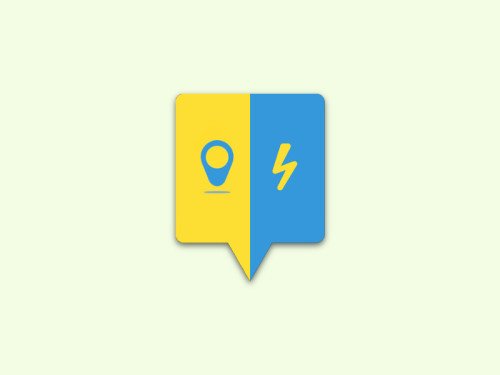
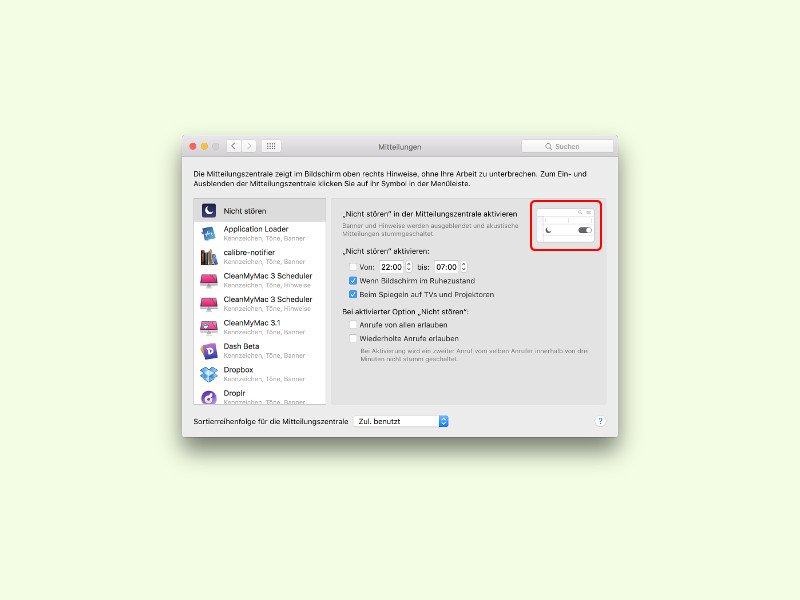
22.10.2015 | macOS
In der oberen rechten Ecke zeigen Macs bei Ereignissen, wie dem Eingang einer neuen E-Mail, Mitteilungen als Banner an. Wer diese praktischen Einblendungen nicht gänzlich abschalten will, sondern nur für einige Zeit seine Ruhe haben möchte, kann den „Nicht stören“-Modus aktivieren.
Um sämtliche Mitteilungen von OS X vorübergehend zu unterdrücken, blendet man zunächst die Mitteilungszentrale ein, zum Beispiel, indem mit zwei Fingern vom rechten Rand des Trackpads nach innen gewischt wird. Anschließend unten in der Ecke auf das Zahnrad-Symbol klicken.
Nun auf das Bildchen in der Zeile „‚Nicht stören’ in der Mitteilungszentrale aktivieren“ klicken. Daraufhin wird oben in der Rand-Spalte ein neuer Schalter sichtbar, der jetzt eingeschaltet wird. Damit kehrt Ruhe ein.
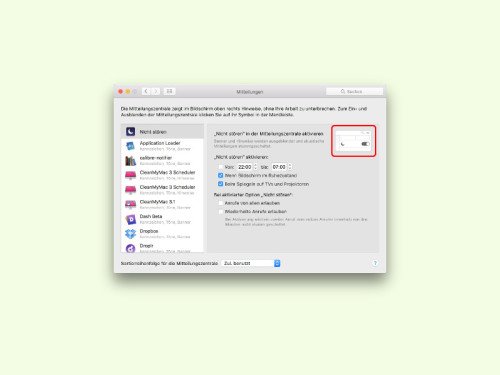

03.09.2015 | Windows
Bing, OneDrive, Edge, Cortana und Skype sind nicht die einzigen Produkte, an die Microsoft seine Nutzer gewöhnen will. Man wird außerdem ständig an Office samt Office-365-Abo erinnert. Die entsprechenden Hinweise in der Taskleiste von Windows 10 kann man allerdings auch loswerden.
Der Hinweis wird in der Einstellungs-App deaktiviert, indem man zuerst auf „Start, Einstellungen“ klickt, dann zum Bereich „System“ wechselt und hier die Unter-Rubrik „Benachrichtigungen und Aktionen“ öffnet.
Auf der rechten Seite wird jetzt die Überschrift „Benachrichtigungen dieser Apps anzeigen“ gesucht. Darunter sollte sich auch die App „Office laden“ finden – mitsamt einem Schalter, über den sich die entsprechenden Hinweise ganz einfach abschalten lassen.

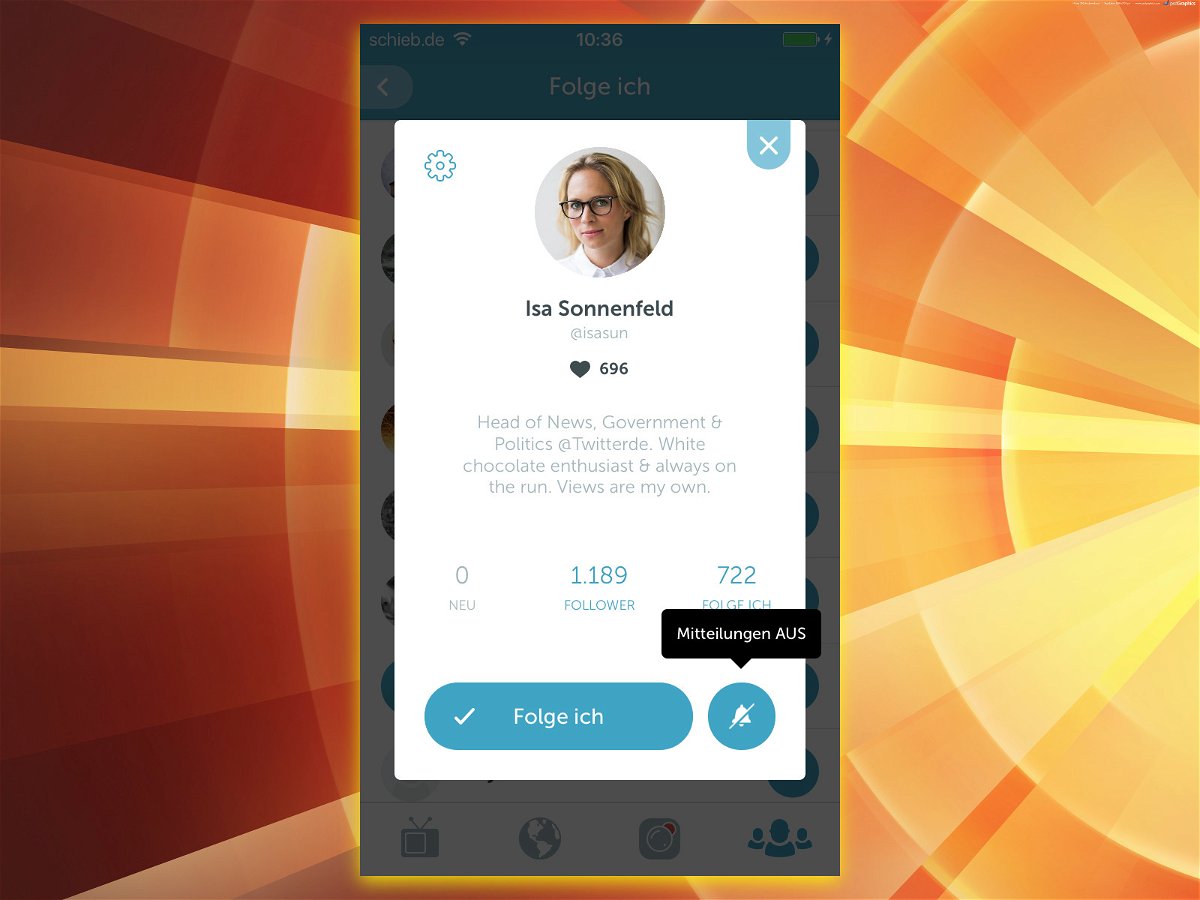
08.08.2015 | iOS
Periscope ist der Twitter-Dienst zum Übertragen und Ansehen von Livestreams per Handy. Wer sich bei Periscope registriert, folgt damit automatisch den gleichen Leuten wie bei Twitter selbst. Dadurch bekommt man aber auch Benachrichtigungen von langweiligen Periscope-Nutzern. Deswegen kann man solche Leute auch stummschalten.
Dazu wird die Periscope-App für iOS als Erstes geöffnet. Nun schaltet man zum Tab „Personen“ und dann oben auf den Button zum eigenen Profil. Hier findet sich eine Liste der Personen, denen man folgt („Folge ich“). Für jeden Nutzer erscheint dann ein Kärtchen, unter anderem mit einem „Stummschalten“-Button.
Das Aktivieren der Stummschalten-Funktion bewirkt, dass man für Live-Videos dieses Nutzers keinerlei Mitteilungen mehr angezeigt bekommt.
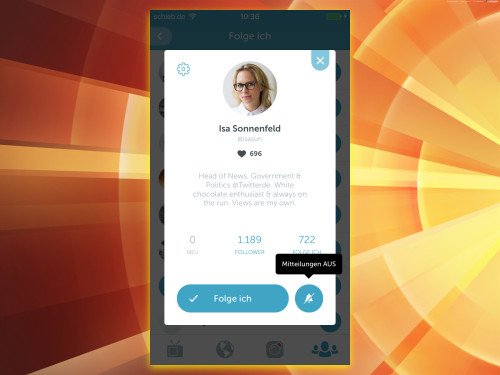
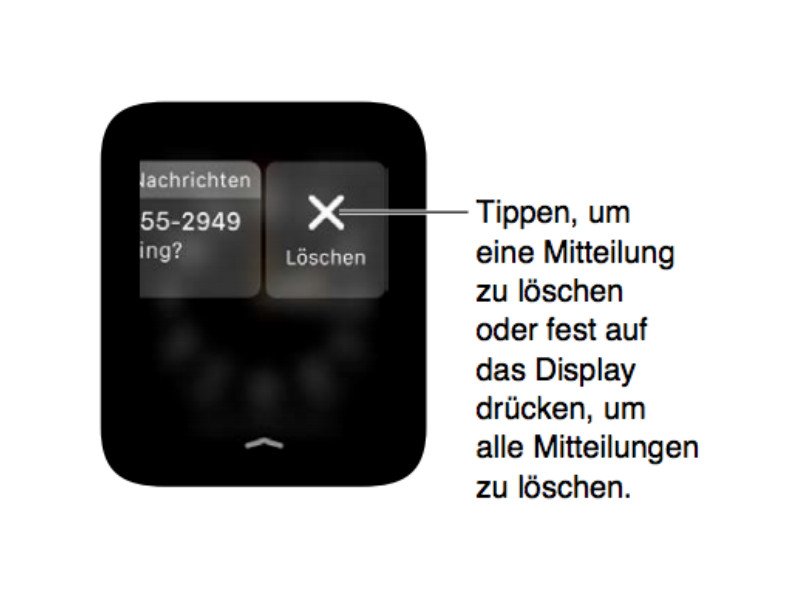
15.07.2015 | Tipps
Selbst wer die Hinweise von Apps auf der Apple Watch auf wirklich wichtige Benachrichtigungen eingegrenzt hat, findet manchmal eine lange Liste vor. Mit einem Rutsch lassen sich alle eingegangenen Hinweise auf einmal leeren.
Die Funktion zum Löschen aller Benachrichtigungen kann wie folgt erreicht werden:
- Als Erstes von oben nach unten wischen, um auf die Benachrichtigungen zuzugreifen.
- Jetzt fest auf den Bildschirm tippen, um ein „Force-Touch“ auszulösen.
- Sobald die Anzeige auf „Alle löschen“ wechselt, darauf tippen.
Damit werden sofort alle bisher gesammelten App-Benachrichtigungen geleert, sodass man nicht jede einzeln entfernen muss.